

・

SalesforceとSendGridを連携すると、営業プロセスが効率化し、コミュニケーションの最適化も期待できます。
特に、Salesforceにリードが作成された際に、自動でSendGridのコンタクトリストに追加する仕組みを構築することで、手作業の負担を減らし、スピーディーなメール配信ができるでしょう。
本記事では、SalesforceとSendGridの連携メリットを具体的な活用例とともに解説します。
SalesforceとSendGridをより効果的に活用したい方は、ぜひ参考にしてください!
ここからは、ノーコードツールYoomを使い、Salesforceにリードが作成された際にSendGridのコンタクトリストへ自動追加する方法を説明します。
[Yoomとは]
Salesforceにリードを作成すると、SendGridのコンタクトリストに自動登録されます。これにより、手動作業を減らし、作業時間の短縮が期待できます。一般的に実現にはプログラミングの知識が必要ですが、ノーコードツールのYoomを用いることでプログラミング知識がなくても簡単に実現できます。
連携フローは、大きく分けて以下のプロセスで作成していきます。
Yoomを利用していない方は、こちらから無料登録をしてください。
すでにYoomを利用している方はログインしましょう。
(1)Yoomにログイン後、左欄にある「マイアプリ」を選択し「+新規接続」をクリックしてください。
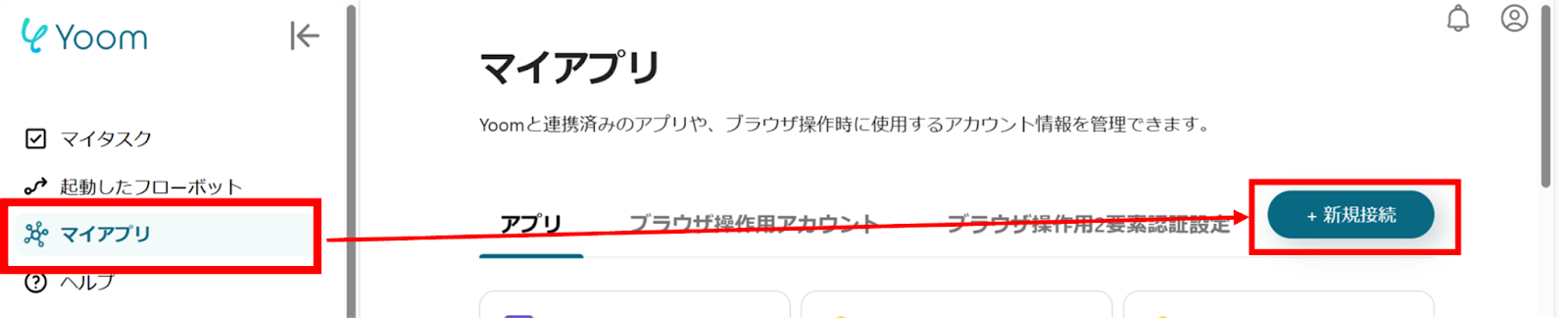
(2)マイアプリの新規接続一覧の中から、Salesforceをクリックします。
(3)Salesforceのログイン画面から、「ユーザー名」と「パスワード」を入力しログインをクリックします。
※Salesforceはチームプラン・サクセスプランでのみご利用いただけるアプリとなっております。フリープラン・ミニプランの場合は設定しているフローボットのオペレーションやデータコネクトはエラーとなりますので、ご注意ください。
チームプランやサクセスプランなどの有料プランは、2週間の無料トライアルを行うことが可能です。無料トライアル中には制限対象のアプリを使用することができます。
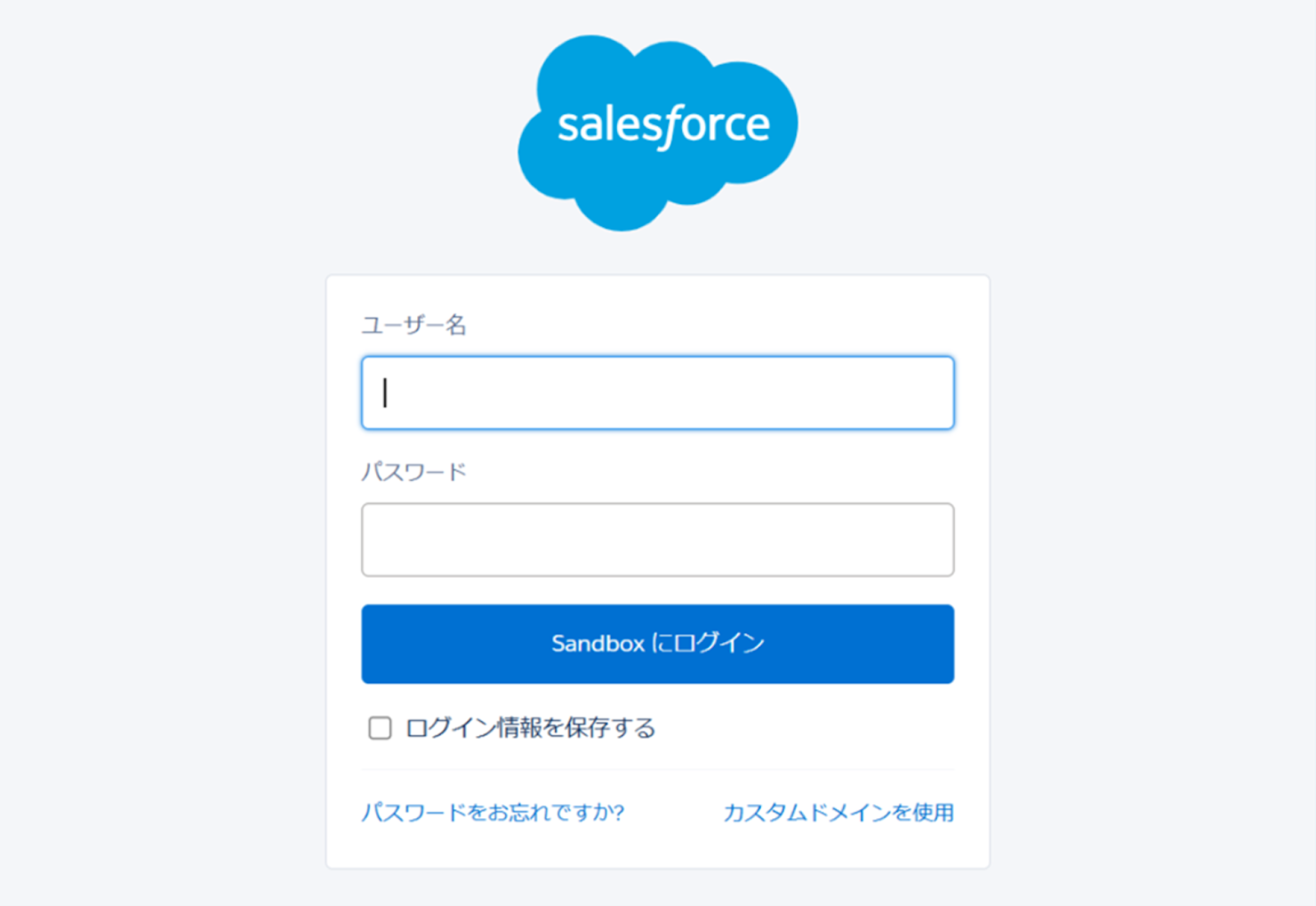
(4)次に、SendGridの連携を行います。同様にYoomの新規接続一覧の中からSendGridをクリックします。
(5)「SendGridの新規登録」画面から、赤枠を確認の上、アカウント名、アクセストークンを入力します。
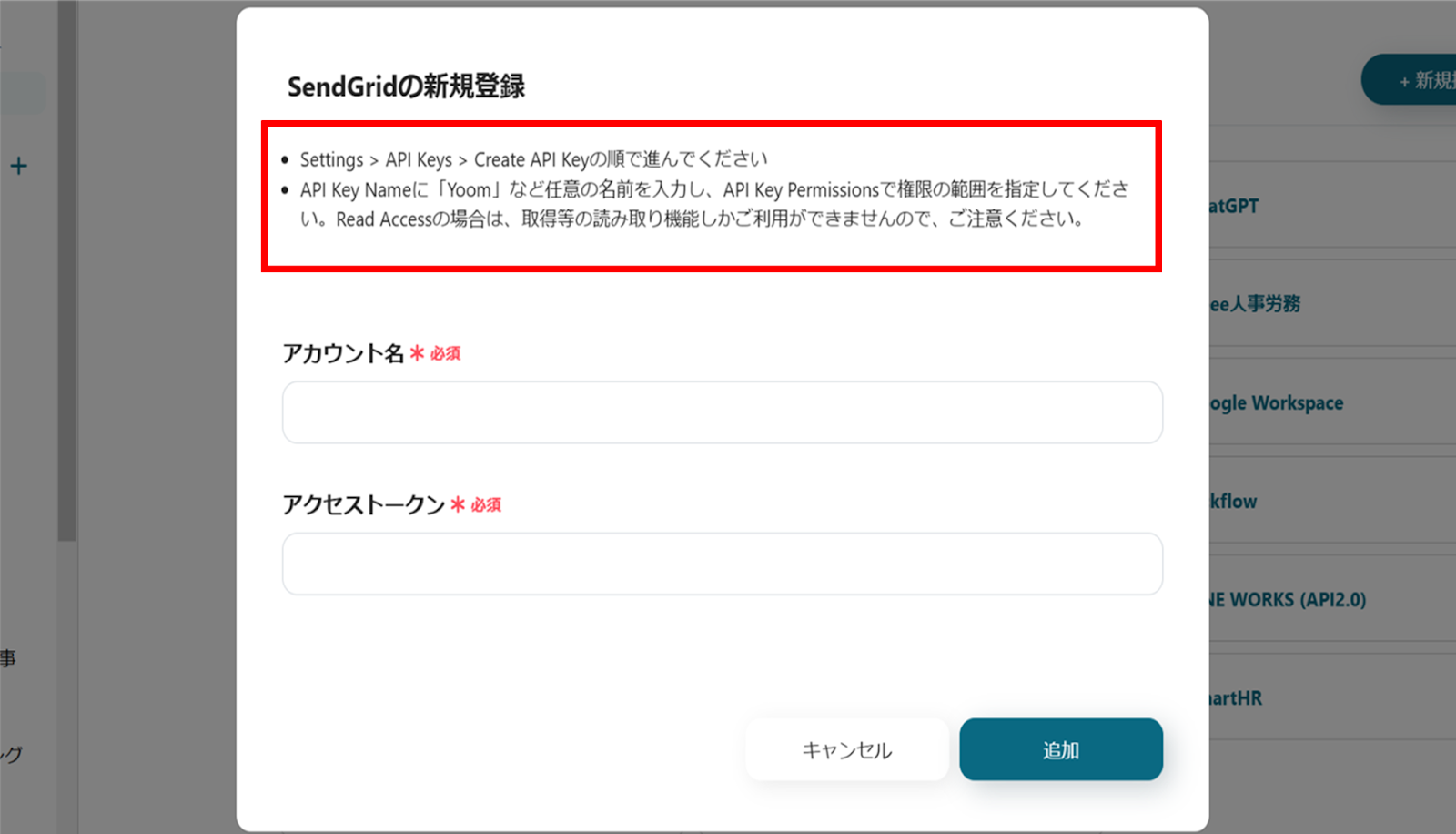
連携が完了するとYoomのマイアプリにSalesforceとSendGridが登録されます。
これでマイアプリ登録が完了しました。
次は、テンプレートを使用してトリガーの設定をしましょう!
(1)先程ご紹介した、テンプレートを使用していきます。下のバナーの「試してみる」をクリックするとコピーできます。
アプリトリガーの「リードオブジェクトに新規レコードが登録されたら」をクリックします。
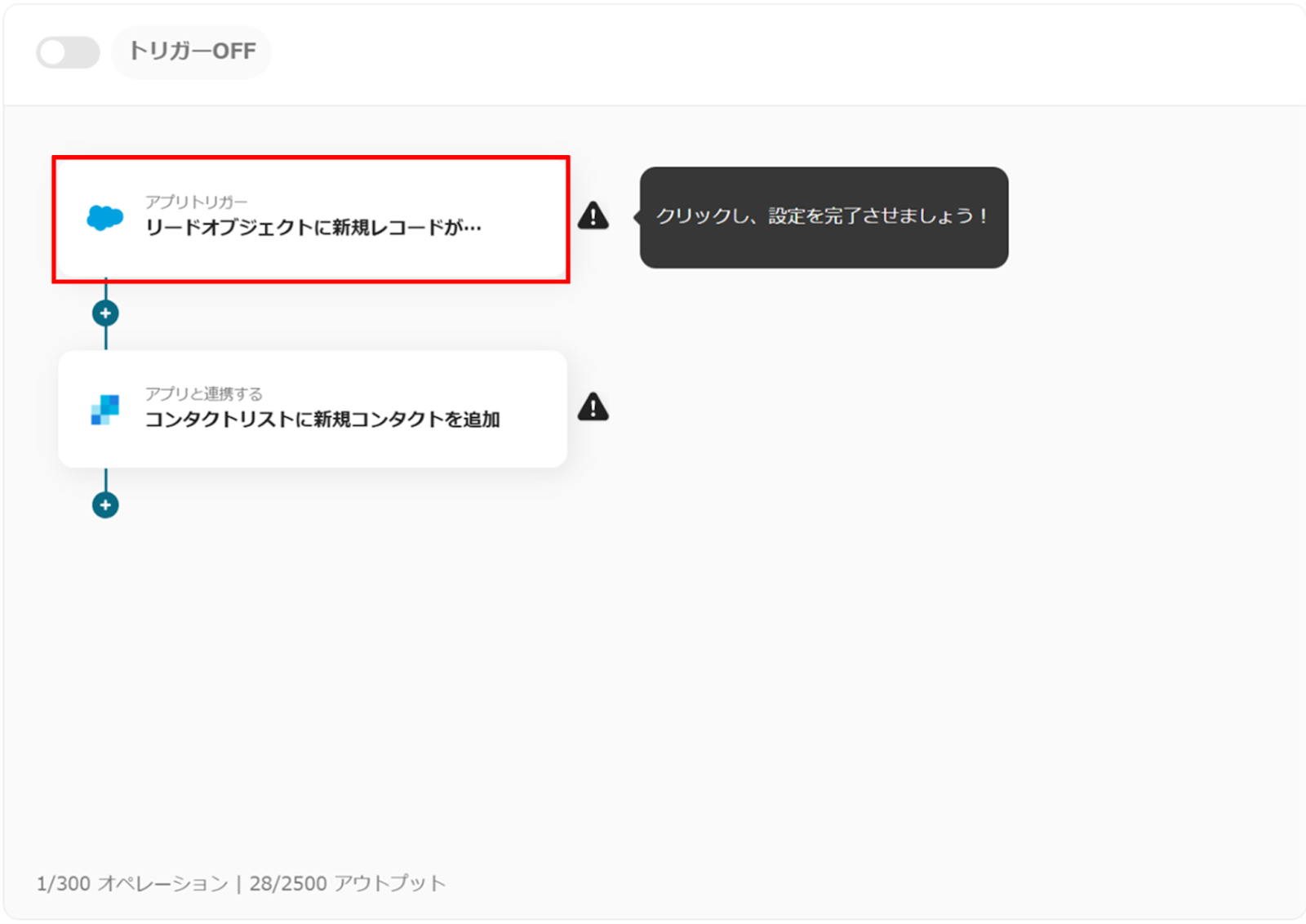
(2)Salesforceの「連携アカウントとアクションを選択」画面から、Salesforceと連携するアカウント情報に誤りがないかを確認し、トリガーアクションは「リードオブジェクトに新規レコードが登録されたら」のままで「次へ」をクリックします。
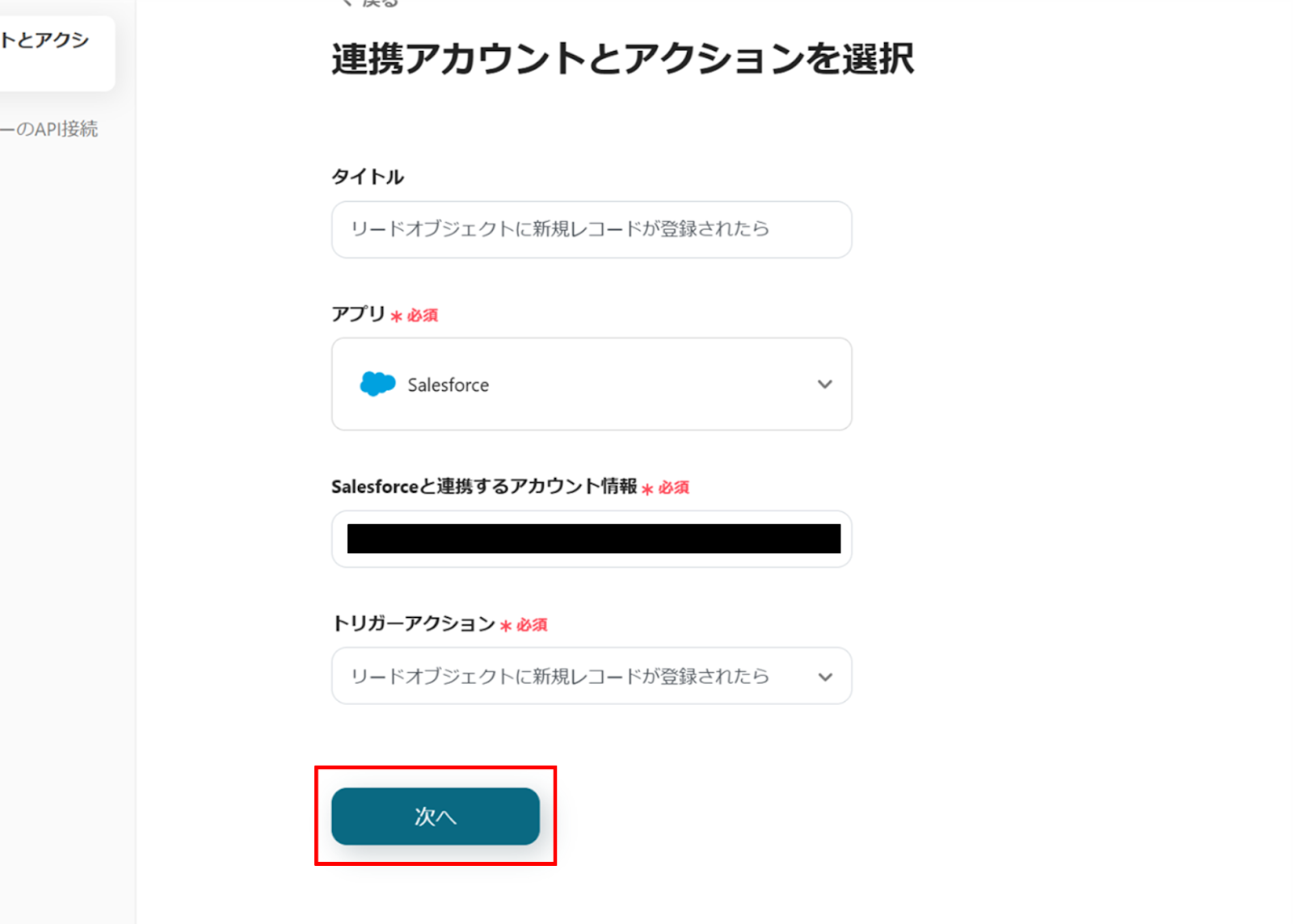
(3)「アプリトリガーのAPI接続設定」画面から、トリガーの起動間隔を選択します。
トリガーの起動間隔はプルダウンより5分、10分、15分、30分、60分の間隔から選択してください。
※トリガーの起動間隔はプランによって最短の起動間隔が異なりますので、ご注意ください。
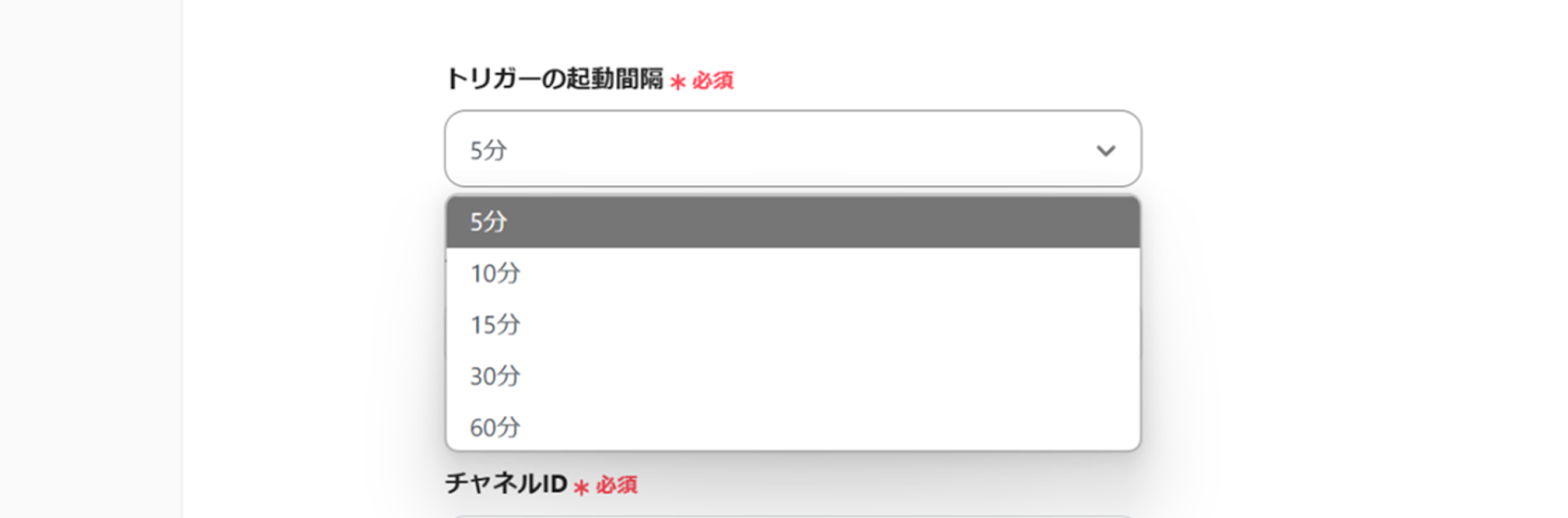
下へ進み、赤線を確認の上、マイドメインURLを入力します。
入力が完了したら、「テスト」をクリックし、エラーが発生しなければ、下部にある「保存する」をクリックします。
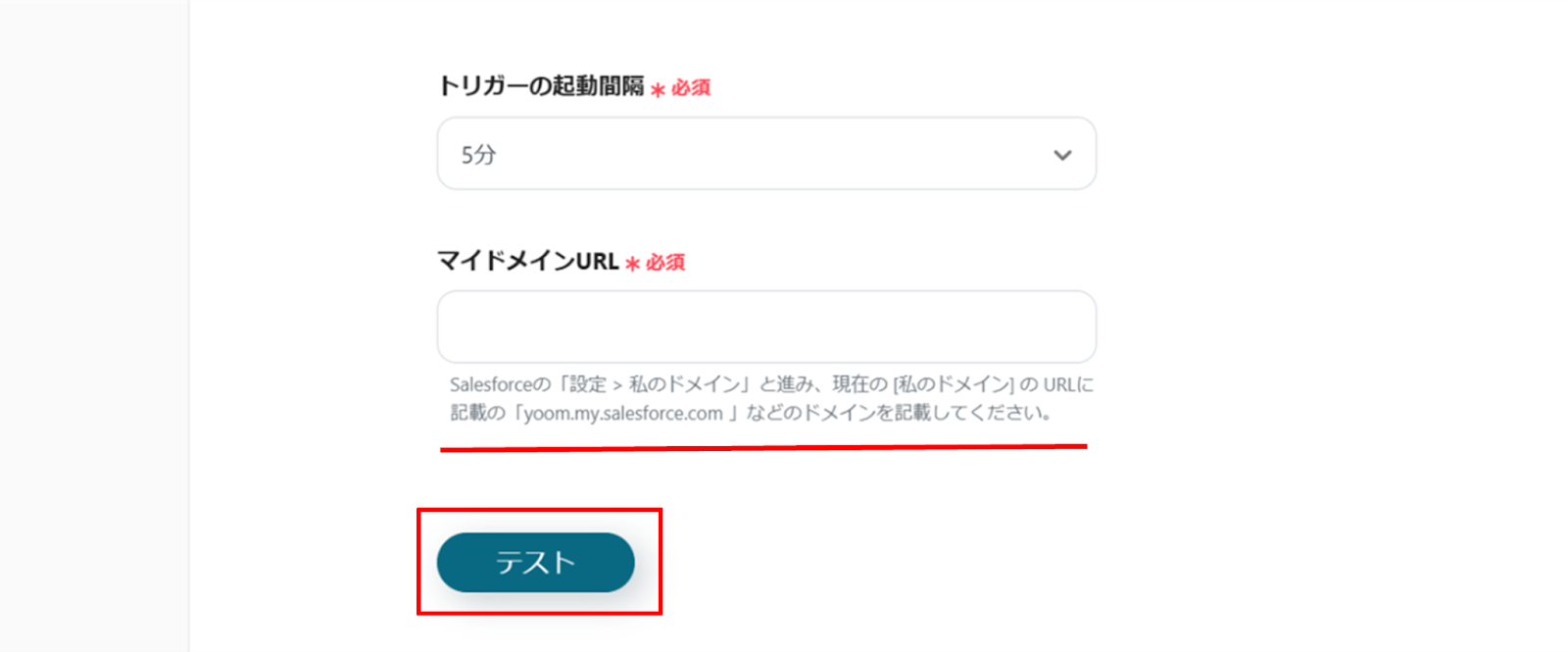
(1)次にSendGridと連携してコンタクトを作成します。
「コンタクトリストに新規コンタクトを追加」をクリックします。
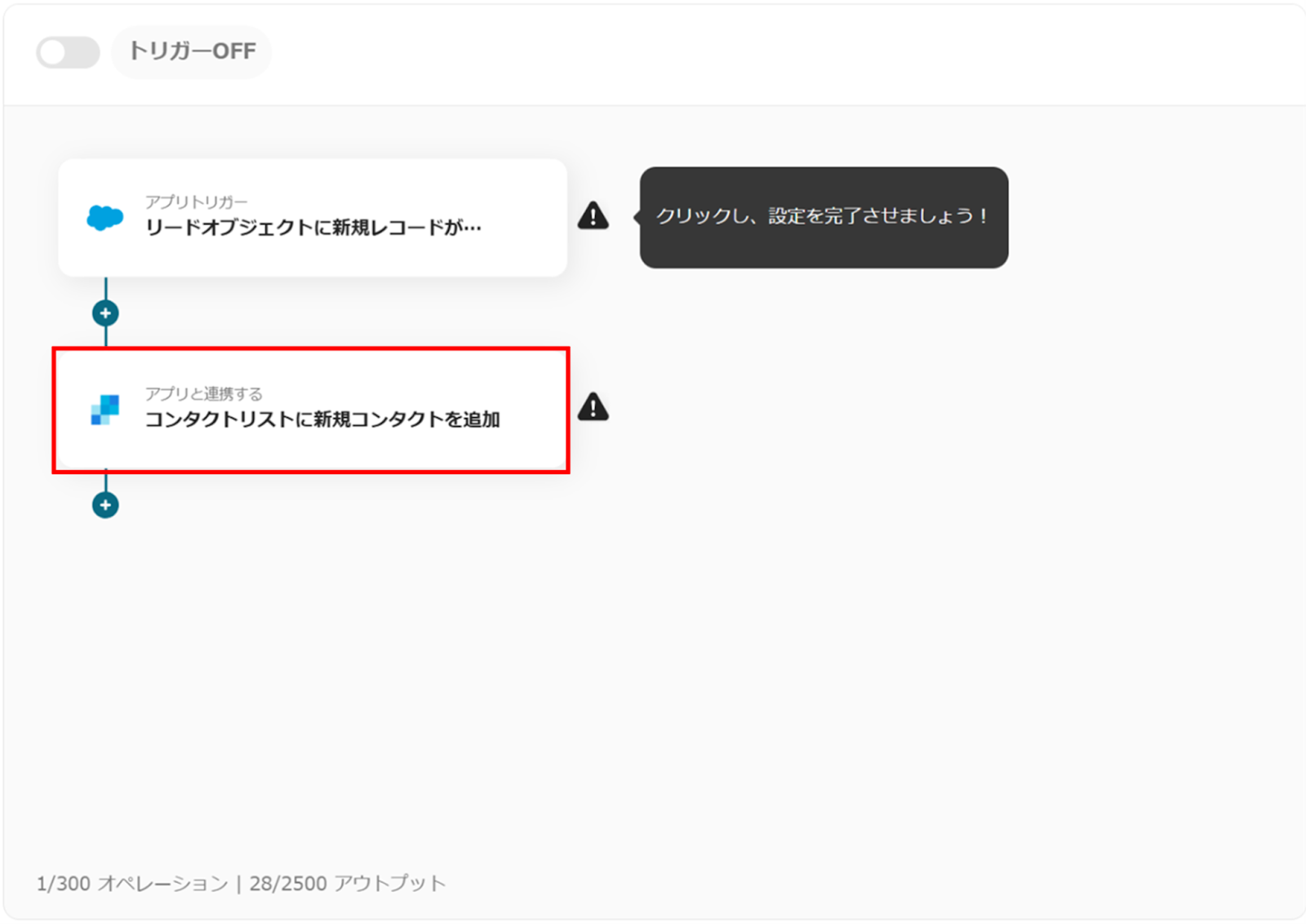
(2)SendGridの「連携アカウントとアクションを選択」画面から、SendGridと連携するアカウント情報に誤りがないかを確認し、アクションは「コンタクトリストに新規コンタクトを追加」のままで「次へ」をクリックします。
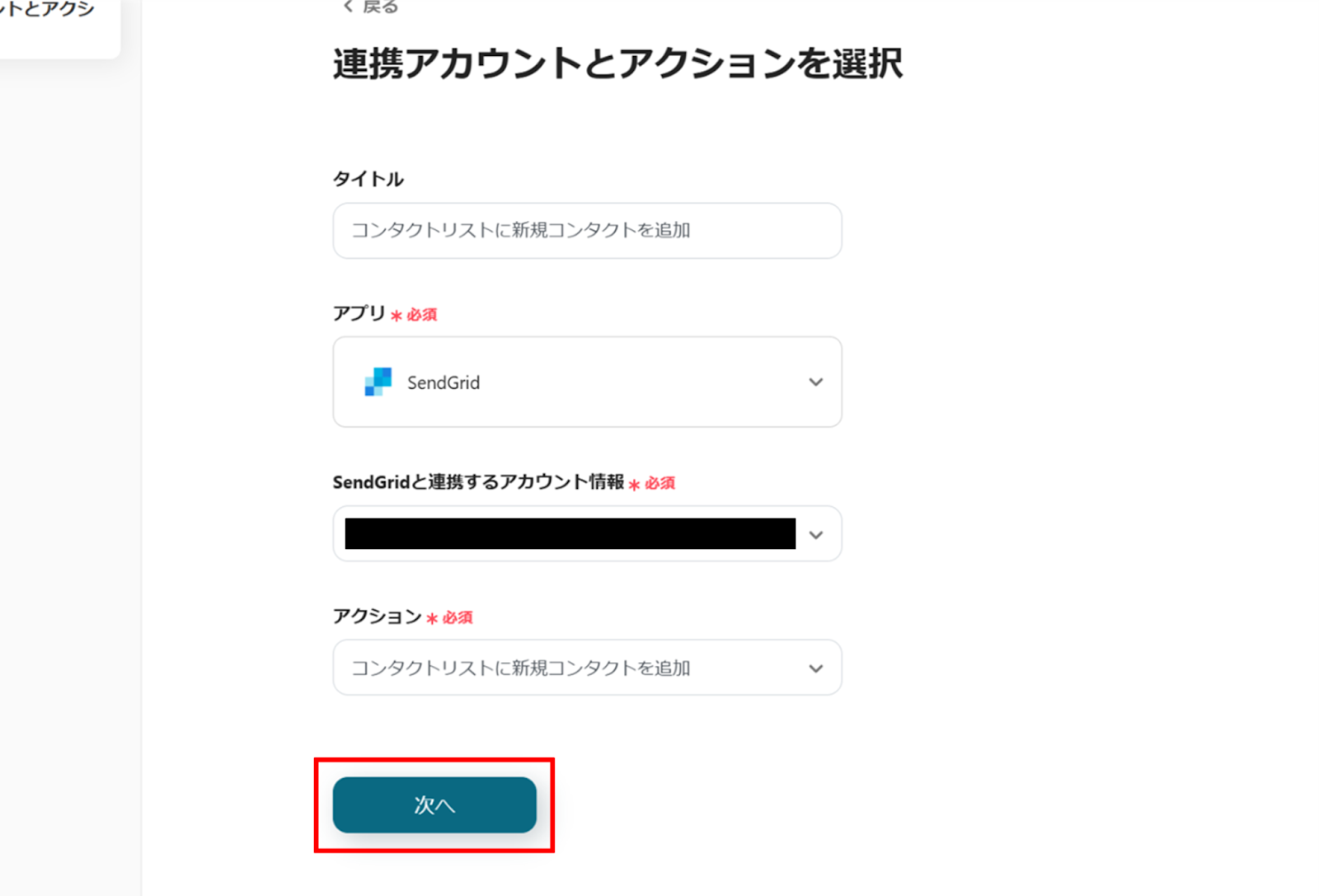
(3)「API接続設定」画面から、アウトプットを使用して、メールアドレス、姓、名を入力します。
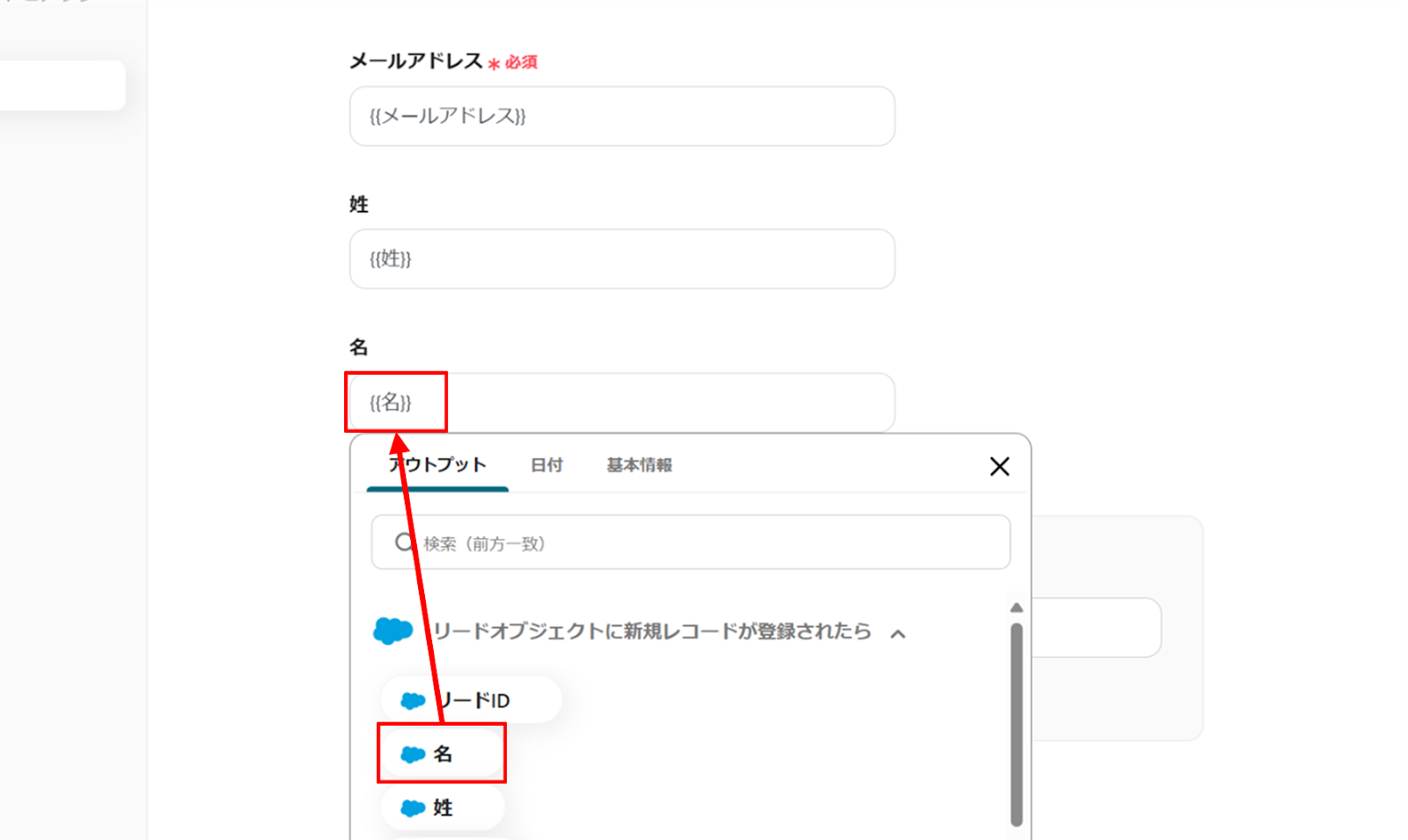
下へ進み、リストIDを候補から選択します。

入力が完了したら、「テスト」をクリックし、エラーが発生しなければ、下部にある「保存する」をクリックします。
(4)最後に、「トリガーをON」をクリックします。
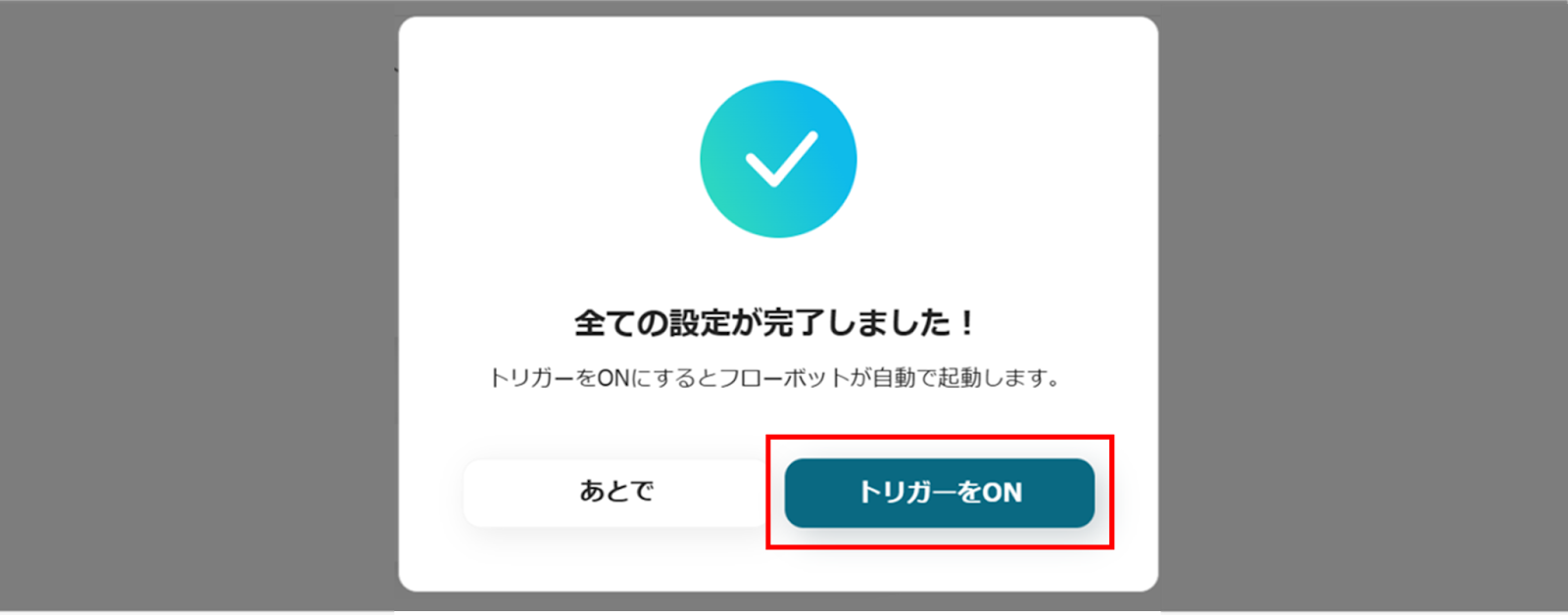
これで、「Salesforceにリードが作成されたら、SendGridのコンタクトリストに追加する」フローボットの完成です。
Yoomでは他にもSalesforceを使った自動化の例がありますので、いくつかご紹介します。
1.Salesforceの取引先責任者情報をもとにGmailで定型メールを送信する
Salesforceの取引先情報から、Gmailで定型のメールを自動送信することができます。メールの文面も自由にカスタマイズでき、資料も添付することが可能です。
2.Salesforceで取引先が登録されたらGoogle Driveにフォルダを作成する
Google Driveと連携することで、Salesforceで取引先の登録を行うと、自動でフォルダが作成できます。手作業でフォルダを作成する手間を省くことができます。また、形式が統一されるため、関係者は必要な情報を探しやすくなります。
3.毎日Salesforceのレポートを取得してMicrosoft Teamsに通知する
このフローを活用することで、最新のデータをもとにスピーディーに意思決定が行えるため、チームのパフォーマンス向上が期待できます。また、毎日自動でMicrosoft Teamsに通知されるため、見逃しを防ぐことができるでしょう。
さらに、SalesforceやSendGridを使ったテンプレートを確認したい方は、以下のサイトをご覧ください。
Salesforceのリード情報を手作業でSendGridへ転記すると、入力ミスや更新漏れが発生しやすくなります。特に、大量のリードを扱う場合、手動での管理は限界があり、誤ったメールアドレスを登録してしまうリスクも考えられます。
SalesforceとSendGridを連携すれば、リード情報が常に最新の状態に同期され、人的ミスを減らせるでしょう。
例えば、手動で複数のコンタクトリストにリードを追加する場合、登録漏れが発生する可能性があります。しかし、自動化することで、Salesforceに追加されたリードはSendGridに登録され、漏れを防ぐことができるでしょう。
SalesforceとSendGridを連携することで、リード情報を1つのシステムで管理でき、マーケティング担当者と営業担当者の情報共有がスムーズになるでしょう。
例えば、Salesforceに登録されたリードがどのメールを受け取ったか、開封したか、クリックしたかといった情報を可視化できるため、営業担当者はリードの関心度を把握した上でアプローチしやすくなります。
例えば、過去に送信したメールの内容を営業担当者が確認し、その情報を基に適切なトークを準備することで、商談の成功率を高めることができるでしょう。
Salesforceのリードデータを活用し、SendGridでA/Bテストを実施することで、最適なメールマーケティング施策を見つけることができるでしょう。
例えば、件名を2パターン用意し、開封率を比較することで、ターゲットに響く表現を特定しやすくなります。また、メールの配信タイミングを変えて反応率を分析し、最も効果的な時間帯を見つけることも可能です。
これにより、単なる一斉配信ではなく、より細かいニーズに応じたマーケティングができるようになり、リードの関心を維持しやすくなります。
Salesforceにリードが作成された際にSendGridのコンタクトリストへ自動追加することで、営業やマーケティングの業務効率が向上しそうですね!
このフローを活用することで、手作業の削減、メール配信の最適化、データの一元管理など、多くの利点を享受できるでしょう。
また、リードとの適切なコミュニケーションを維持し、より戦略的なアプローチが期待できます。
SalesforceとSendGridを活用し、業務の自動化と最適化を進めてみてはいかがでしょうか。
